Win11任务栏卡死解决妙招
时间:2025-05-29 17:30:19 155浏览 收藏
最近,许多Windows 11用户反映任务栏卡死的问题,严重影响了日常操作和设置界面的加载。微软已确认此问题并提供了临时修复方案。本文将介绍四种有效解决Win11任务栏卡死的方法,包括官方应急方案、调整系统日期、系统还原以及修改授时服务器地址。如果您尚未升级至Win11,建议暂缓,等待后续修复补丁发布。
最近,不少用户反馈在使用Windows 11时遇到了任务栏卡死的问题,这不仅影响了日常操作,还导致设置界面和其他功能模块无法正常加载。针对这一问题,微软迅速确认了问题的存在,并提供了临时的修复措施。以下将为大家介绍几种解决Windows 11任务栏卡死的有效办法。
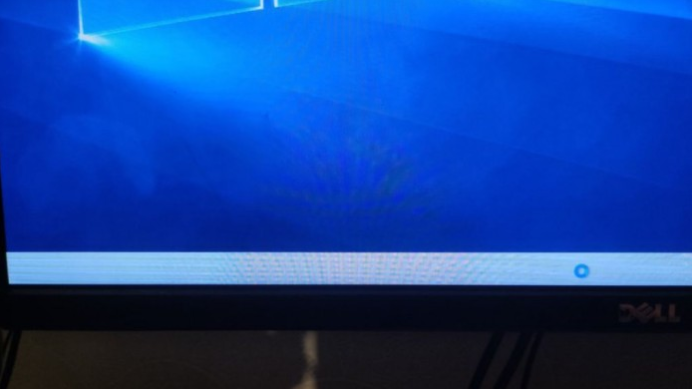
第一种方法:
(官方提供的应急方案)
按下Ctrl+Alt+Del键,选择“更多细节”。
点击“文件”菜单,选择“运行新任务”,然后在“打开”框内输入“cmd”。
复制并粘贴命令“reg delete HKCU\SOFTWARE\Microsoft\Windows\CurrentVersion\IrisService /f && shutdown -r -t 0”,按下回车键,电脑会自动重启,问题通常可以得到解决。此方法的核心是移除近期安装的一个补丁。
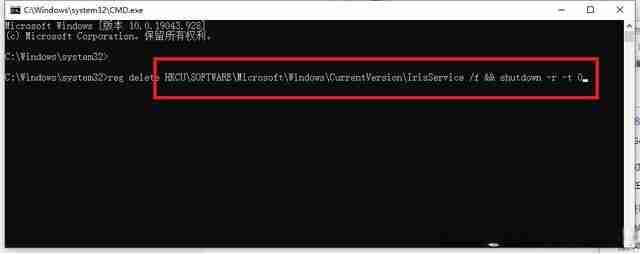
第二种方法:
按Ctrl+Alt+Del组合键,进入任务管理器。
点击“文件”菜单,选择“新建任务”,接着输入“control.exe”,按回车键,打开控制面板。
将系统日期调整为9月4日或更晚的时间,随后重启计算机,问题就能得到缓解。
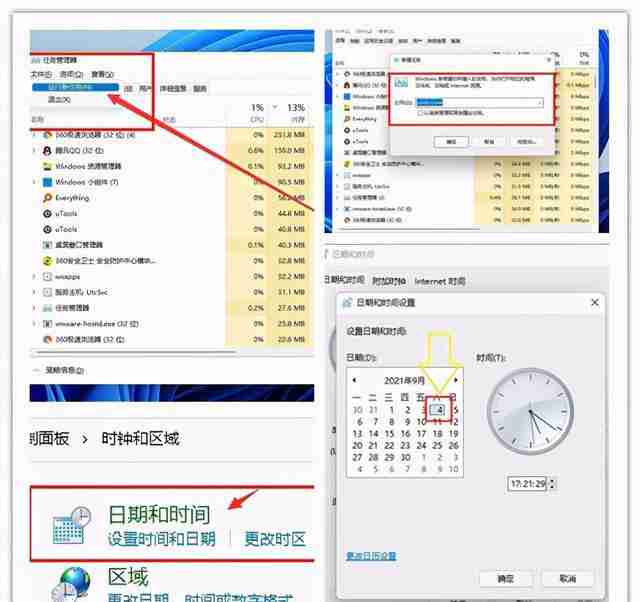
第三种方法:
启动任务管理器,通过菜单栏选择“文件”中的“运行新任务”,输入“control.exe”,打开控制面板。
进入“系统和安全”选项,点击“安全和维护”,然后选择“恢复”,最后点击“开始系统还原”,从历史记录中选取一个正常的还原点进行恢复。
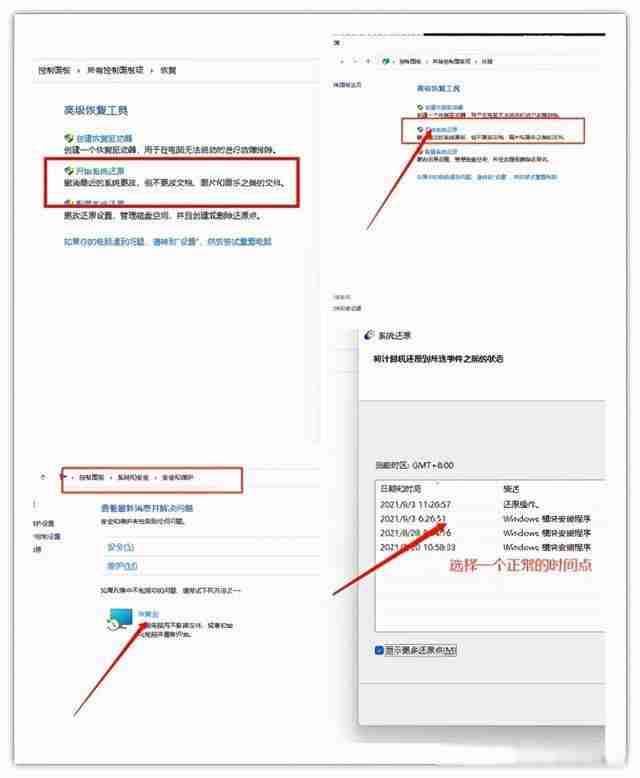
第四种方法:
打开任务管理器,选择“运行新任务”,输入“Control”以打开控制面板,定位到“日期和时间”设置部分,修改授时服务器地址为“ntp.ntsc.ac.cn”,完成设置后重启电脑,问题往往能够被解决。
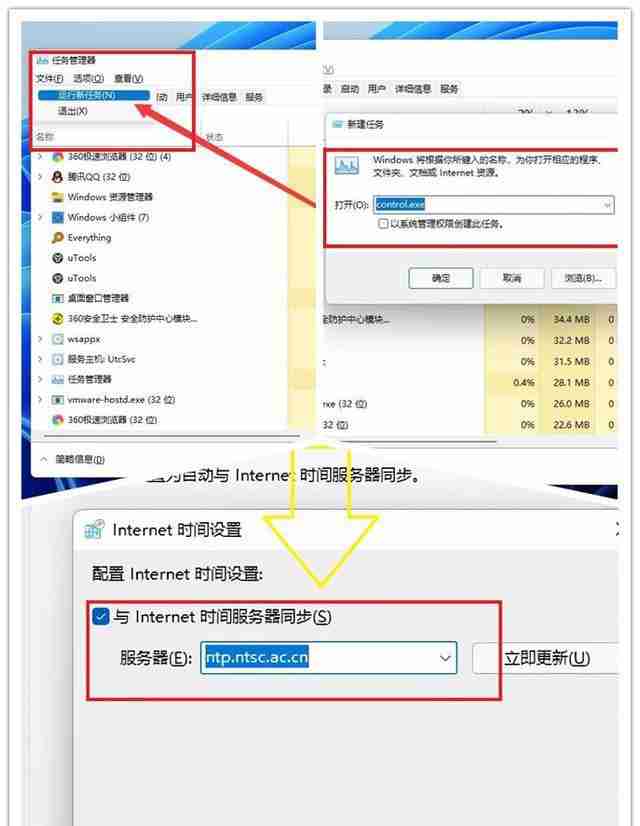
如果您尚未升级至Windows 11,请考虑暂缓升级计划,等待微软发布后续版本的修复补丁后再进行更新。而对于已经升级的用户来说,上述方法可以帮助您有效应对当前遇到的问题。
今天带大家了解了的相关知识,希望对你有所帮助;关于文章的技术知识我们会一点点深入介绍,欢迎大家关注golang学习网公众号,一起学习编程~
-
501 收藏
-
501 收藏
-
501 收藏
-
501 收藏
-
501 收藏
-
100 收藏
-
116 收藏
-
375 收藏
-
466 收藏
-
122 收藏
-
411 收藏
-
232 收藏
-
422 收藏
-
315 收藏
-
453 收藏
-
126 收藏
-
448 收藏
-

- 前端进阶之JavaScript设计模式
- 设计模式是开发人员在软件开发过程中面临一般问题时的解决方案,代表了最佳的实践。本课程的主打内容包括JS常见设计模式以及具体应用场景,打造一站式知识长龙服务,适合有JS基础的同学学习。
- 立即学习 543次学习
-

- GO语言核心编程课程
- 本课程采用真实案例,全面具体可落地,从理论到实践,一步一步将GO核心编程技术、编程思想、底层实现融会贯通,使学习者贴近时代脉搏,做IT互联网时代的弄潮儿。
- 立即学习 516次学习
-

- 简单聊聊mysql8与网络通信
- 如有问题加微信:Le-studyg;在课程中,我们将首先介绍MySQL8的新特性,包括性能优化、安全增强、新数据类型等,帮助学生快速熟悉MySQL8的最新功能。接着,我们将深入解析MySQL的网络通信机制,包括协议、连接管理、数据传输等,让
- 立即学习 500次学习
-

- JavaScript正则表达式基础与实战
- 在任何一门编程语言中,正则表达式,都是一项重要的知识,它提供了高效的字符串匹配与捕获机制,可以极大的简化程序设计。
- 立即学习 487次学习
-

- 从零制作响应式网站—Grid布局
- 本系列教程将展示从零制作一个假想的网络科技公司官网,分为导航,轮播,关于我们,成功案例,服务流程,团队介绍,数据部分,公司动态,底部信息等内容区块。网站整体采用CSSGrid布局,支持响应式,有流畅过渡和展现动画。
- 立即学习 485次学习
